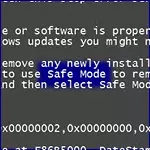
Įkeliant "Windows" saugiuoju režimu, įkelta bet kokia trečiosios šalies programinė įranga arba vairuotojas, taip padidinant tikimybę, kad atsisiuntimas bus sėkmingai, ir jūs galite ištaisyti problemą saugiuoju režimu.
Norėdami gauti daugiau informacijos: pridėti saugų režimą, kad pridėtumėte "Windows 8" įkrovos meniu
Kada gali padėti saugiam režimui
Paprastai, kai "Windows" prasideda, įkeliamas įvairių kompiuterių įrenginių ir kitų komponentų vairuotojų ir kitų komponentų programų rinkinys. Jei kompiuteris turi kenkėjiškų programų ar nestabiliai vairuotojams, sukeliant mėlynos mirties ekrano (BSOD) išvaizdą, saugus režimas gali padėti ištaisyti situaciją.
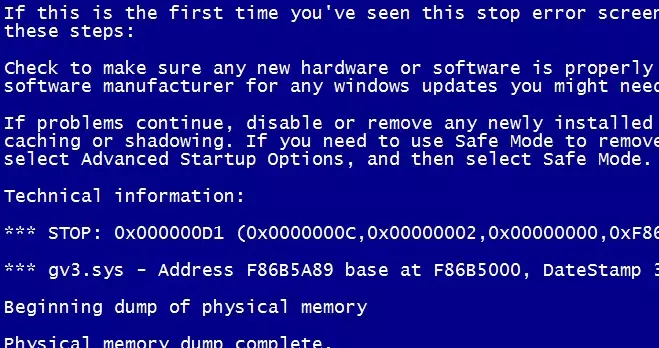
Saugiame režime operacinė sistema naudoja mažą ekrano skiriamąją gebą, inicijuoja tik būtiną aparatūrą ir (beveik) netenka trečiųjų šalių programų. Tai leidžia atsisiųsti "Windows", kai jis atsisiunčiamas iš visų šių dalykų.
Taigi, jei dėl kokių nors priežasčių paprastai negalite atsisiųsti "Windows" arba kompiuteryje nuolat pasirodo mėlynas mirties ekranas, turėtumėte pabandyti naudoti saugųjį režimą.
Kaip paleisti saugųjį režimą
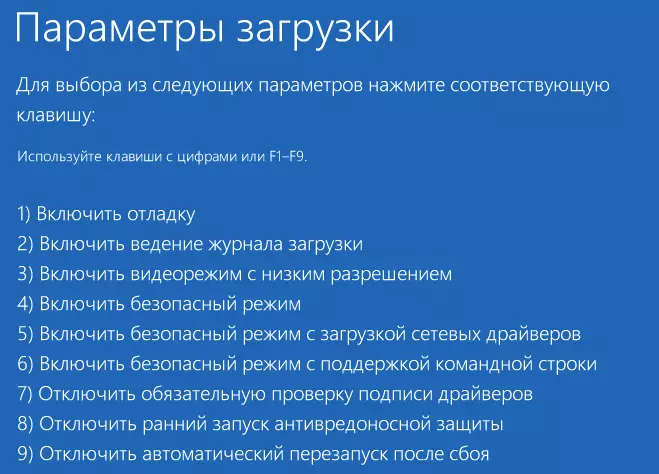
Teoriškai jūsų kompiuteris turi pradėti saugų "Windows" režimą, jei nesėkmė atsiranda, kai pakraunama, tačiau kartais būtina rankiniu būdu paleisti saugų režimą, kuris yra atliktas taip:
- V. Windows 7. Ir ankstesnės versijos: po to įjungus kompiuterį, turite paspausti F8, rezultatas yra meniu, kuriame galite pasirinkti atsisiuntimą saugiuoju režimu. Daugiau informacijos apie tai straipsnyje Saugaus režimo "Windows 7"
- V. "Windows 8". : Jūs turite paspausti Shift ir F8, kai kompiuteris įjungtas, jis gali neveikti. Išsamiau: kaip pradėti saugų "Windows 8" režimą.
Kas tiksliai galima nustatyti saugiuoju režimu
Pradėjus saugų režimą, galite atlikti šiuos veiksmus, kad išspręstumėte kompiuterines klaidas:
- Patikrinkite kompiuterį virusams , Gydant virusus - labai dažnai tie virusai, kuriuos antivirusinė negali būti pašalinta įprastu režimu, lengvai pašalinami saugiai. Jei neturite antivirusinės, galite jį įdiegti saugiuoju režimu.
- Paleiskite sistemos atkūrimą - Jei neseniai kompiuteris dirbo stabiliai, o dabar nepavyksta, naudokite sistemos atkūrimą, kad kompiuteris grąžintų į būseną, kurioje jis buvo anksčiau.
- Ištrinti įdiegta programinę įrangą - Jei "Windows" paleidimo problemos prasidėjo po programos ar žaidimo (jis taikomas programas, kurios nustato savo vairuotojus), mėlynas mirties ekranas prasidėjo, galite ištrinti įdiegtą programinę įrangą saugiuoju režimu. Labai tikėtina, kad po to, kai kompiuteris bus paleistas įprastai.
- Atnaujinti įrangos tvarkykles - Su sąlyga, kad sistemos nestabilumas sukelia sistemos tvarkykles įrenginių, galite atsisiųsti ir įdiegti naujausius tvarkykles iš oficialių įrenginių gamintojų vietų.
- Pašalinkite reklamą iš darbalaukio - Saugaus komandų eilutės palaikymas yra vienas iš pagrindinių būdų, kaip atsikratyti SMS prievartavimo, kaip tai padaryti išsamiai aprašyta instrukcijose Kaip pašalinti reklaminį telefoną iš darbalaukio.
- Pažiūrėkite, ar nesėkmės pasireiškia saugiuoju režimu - Jei, su įprastais langais, pakraunant su kompiuteriu, mėlyna mirties ekranas, automatinis perkrovimas arba panašus, ir saugiu režimu jie trūksta, tada, greičiausiai, problema yra užprogramuota. Jei, priešingai, kompiuteris neveikia saugiuoju režimu, sukeliant visus tuos pačius nesėkmes, tai yra tikimybė, kad jiems sukelia aparatūros problemos. Verta pažymėti, kad normalus veikimas saugiuoju režimu negarantuoja, kad nėra jokių aparatūros problemų - tai atsitinka, kad jie atsiranda tik su didelės įrangos įrangos, pavyzdžiui, vaizdo plokštės, kurios nėra saugiuoju režimu.

Štai keletas iš tų dalykų, kuriuos galima padaryti saugiuoju režimu. Tai nėra išsamus sąrašas. Kai kuriais atvejais, kai problemos priežasčių sprendimas ir diagnozė yra netinkamai ilgai užimta ir užima daug jėgų, geriausias variantas gali būti iš naujo įdiegti "Windows".
